基于 开发单元化应用 中的转账与积分场景,在完成相应的转账或存款等操作后,您可以前往各个产品控制台验证单元化效果:
查看单元间流量走向
在转账场景中,您可以通过分布式链路跟踪查看具体的流量分布情况。
操作步骤如下:
登录分布式链路跟踪控制台,左侧导航栏中选择 链路搜索。
在 链路搜索 页面,根据实际情况输入相应的搜索条件,单击 查询。例如在 应用名 处,输入转账发起方应用名,如 tnxflow。
在搜索处的链路列表中,找到最新的那条链路,单击 TraceId,查看该链路的详细信息。
在 链路详情 页中,您可以查看到该链路单元间的流量分布情况。
如这笔转账业务是在 zone 内实现的,您可以看到链路 单元化 列显示 单元内,去向 zone 与来源 zone 相同。
如这笔转账业务是跨 zone 实现的,您可以看到链路 单元化 列显示 跨单元,去向 zone 与来源 zone 不同。
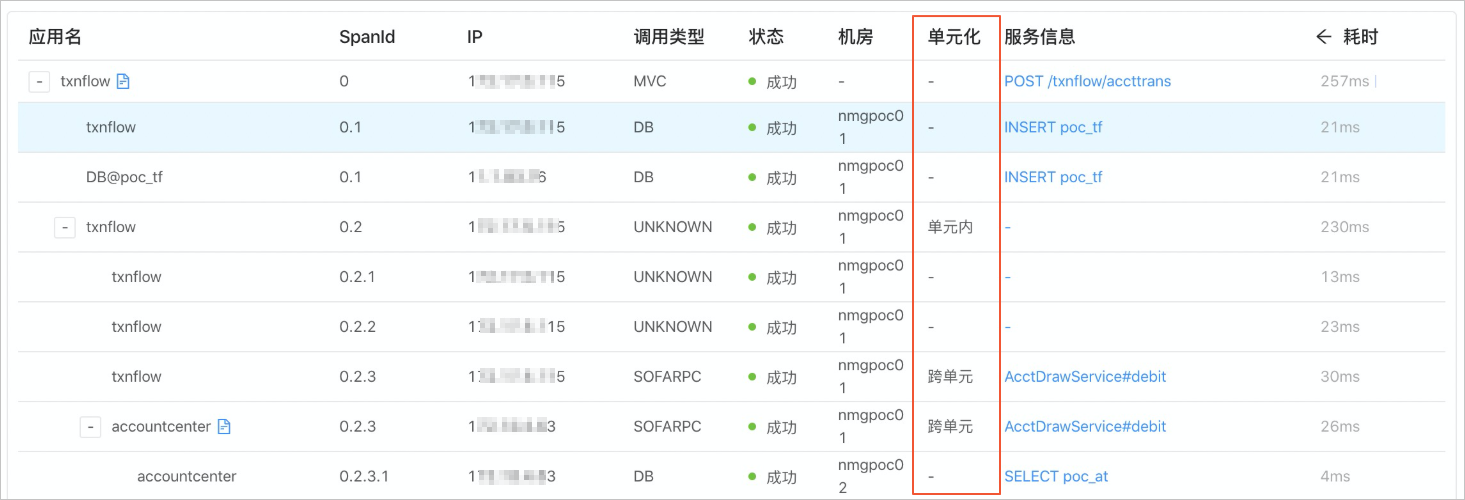
查看事务执行情况
对于转账场景,您还可以通过分布式事务中间件查看这笔转账事务的详细信息。
操作步骤如下:
登录分布式事务控制台,左侧导航栏中选择 事务监控 > 事务查询。
在 事务查询 页面,您可以通过以下查询条件搜索出您想要的事务:
事务 ID:想要查询的事务的唯一标识。
业务 ID:业务的唯一标识。
应用名称:输入事务对应的应用名称,如 tnxflow。
事务状态:包括全部、进行中、异常、已完成。
事发时段:可以根据需求快速选取最近时间范围( 10 分钟、1 小时、1 天),也支持自定义时段。
在所有的搜索结果列表中,找到您最近转账的那笔事务,单击右侧的 详情。
在打开的 事务详情 页面中,您可以查看到事务的基本信息,以及整个分布式事务的执行过程。
基本信息:包括 BizType、发起方 IP、业务 ID、事务状态、发起时间、结束时间、参与方数量等。
事务详情:分布式事务的开启、结束时间、发起方、参与方信息、事务的操作过程、参与方类型等。
查看消息轨迹
在积分的场景中,您可以进入消息队列控制台查询该消息并查看其消息轨迹。
操作步骤如下:
登录消息队列控制台,左侧导航栏中选择 消息轨迹。
在 消息轨迹 页面,单击 创建查询任务。
在弹出的 创建查询任务 对话框中,按需选择单元、查询条件并按提示输入信息。例如您可以选择 按 Topic 查询,并输入该事务消息的 Topic。
单击 确定。查询任务创建完成后,您可以在消息轨迹页面查看到该任务。
单击任务前面的展开图标可查看到轨迹的简要信息,主要是消息本身的属性以及接收状态的信息。
在展开的区域框中,单击 查看轨迹 即可查看完整的消息轨迹图。图中主要展现了以下信息:
生产者信息:生产者所在 Zone、发送端 IP 地址、发送时间、发送耗时、发送状态。
Topic 信息:Topic 所在 Zone、Topic 名称、消息的业务标识 key、消息标签 tag。
消费者信息:消费者所在 Zone、耗时、投递时间、消费状态。
按单元推送动态配置
在转账场景中,您还可以通过微服务按单元推送动态配置。
操作步骤如下:
登录微服务控制台,左侧导航栏中选择动态配置。
在配置类列表中,单击要推送的配置类前的加号,展开属性列表。
单击要推送的属性名称,进入属性详情页面。
在基本信息区域中的 推送目标 栏,选择 指定单元 后,选择目标单元。
输入推送值,单击 推送配置 并确定推送。
查看单元间流量对比
您可以通过实时监控,查看应用单元间的流量对比。
操作步骤如下:
登录实时监控控制台,左侧导航中选择 应用监控。
找到对应的应用,如 accountcenter,单击 详情 进入应用详情页。
单击左侧导航 应用监控 > 单元化视角,查看单元间的数据对比。
- 本页导读 (0)